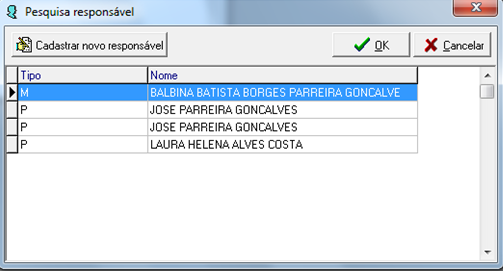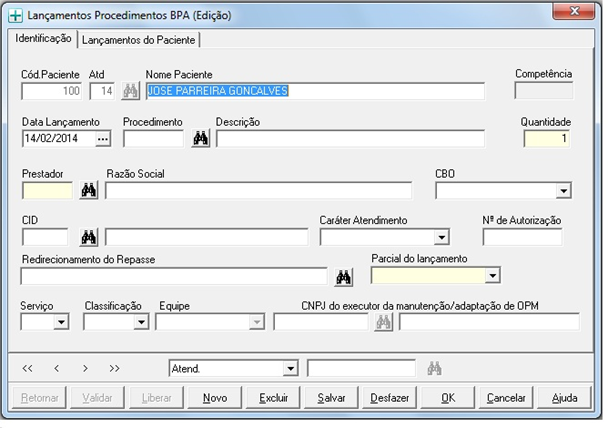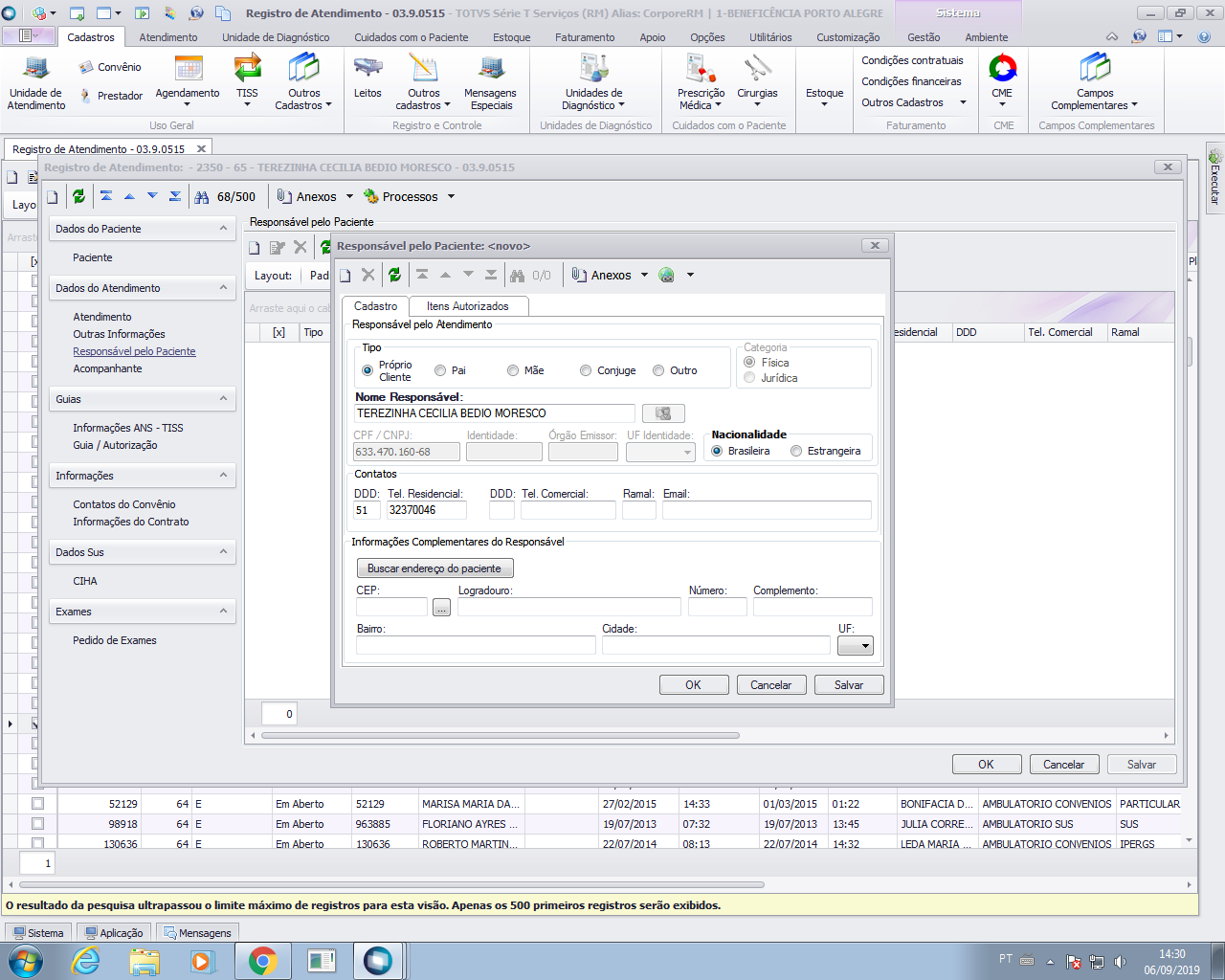Histórico da Página
...
- Localize o paciente desejado.
- Edite ele e clique na opção informações ANS-TISS
- Será exibida a tela para preenchimento das informações do atendimento e alta.
- Preencha as informações do atendimento e clique em OK.
- ***ATENDIMENTO SUS ***
- Informe a Unidade de Atendimento.
- Selecione o Convênio SUS.
- Na guia Cliente preencha as informações do paciente.
- Ao clicar em Outras Informações do Paciente, será exibida tela onde é possível incluir informações como: nome do titular do plano, dados bancários, horário de trabalho, ocupação, formação, grupo sanguíneo e fator rh.
- Na guia Dados Atendimento preencha as informações do atendimento.
- Clique em Registra.
- Será exibida a mensagem de confirmação da inclusão do atendimento e novas guias serão habilitadas para inclusão de demais dados do atendimento.
- Na guia Guia/Autorizações devem ser incluídos os procedimentos, diárias, materiais e medicamentos.
- Clique em Inclui.
- No painel Tipo Item Autorizado selecione se é diária/procedimento ou material/medicamento.
- Clique no ícone de pesquisa (raio).
- Será exibida a tela para pesquisa, nela selecione o item e clique em OK.
- Clique em Grava.
- Na guia Responsável é possível incluir responsáveis pelo paciente, como: mãe, pai, cônjuge.
- Clique em Incluir.
- Selecione um responsável listado ou clique em Cadastrar novo responsável.
- Preencha as informações do responsável e clique em OK.
- Na guia Pedido de Exames são registrados pedidos de exames que devem ser solicitados.
- Selecione a unidade de atendimento para o exame, como por exemplo Laboratório.
- Marque o solicitante do exame, caso seja um médico selecione o médico que solicitou o exame.
- Para que os resultados dos exames estejam disponíveis online, marque a caixa correspondente.
- Clique em Grava.
- Na guia Exames Solicitados é realizada a solicitação de exames.
- Clique em Inclui.
- Preencha as informações dos exames solicitados.
- Clique em Grava.
- Nas guias Campos Compl. Paciente e Campos Compl. Atend. é possível adicionar observações financeiras referentes ao atendimento.
- Para salvar as inclusões, clique em Registra.
Lançamento de Procedimentos BPA (Boletim de Produção Ambulatorial)
- Na tela inicial do Registro de Atendimento Externos clique no ícone BPA.
- Em seguida será exibida a tela para lançamento dos procedimentos do paciente. Clique em Incluir.
- Preencha os dados do procedimento, e clique em OK.
- Em seguida, será exibida a tela para confirmação da inclusão, nela clique em Sim.
- Verifique em seguida que estará listado o procedimento lançado na tela de BPA.
- ATENDIMENTO PARTICULAR
- Informe a Unidade de Atendimento.
- Selecione o Convênio PARTICULAR.
- Na guia Dados Atendimento preencha as informações do atendimento.
- Clique em ok
- Na guia Dados Atendimento preencha as informações do atendimento.
- Clique em ok
- Na guia Responsável é possível incluir responsáveis pelo paciente, como: mãe, pai, cônjuge.
- Clique em Incluir.
- Preencha as informações do responsável
- LANÇAMENTO EM CONTA
Visão Geral
Import HTML Content
Conteúdo das Ferramentas
Tarefas